В какой папке содержатся драйвера на диске
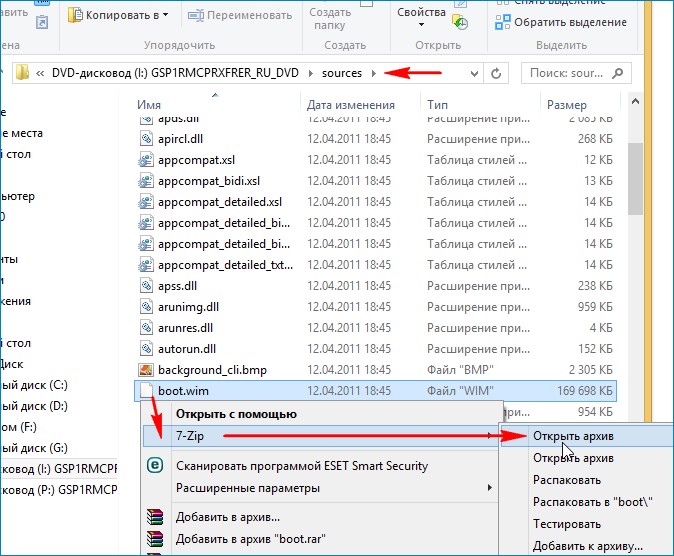
Пока компьютер работает нормально и без сбоев, мы и не задумываемся о том, где находятся установленные драйверы. Да и зачем? Потребность узнать, где живут распакованные и установленные драйверы, обычно возникает при неполадках с самим железом или периферийными устройствами.
- В этой статье вы узнаете, что такое драйверы и для чего они нужны.
- Где их найти в компьютере, если нужно обновить или удалить.
- Где взять (скачать) драйверы при переустановке системы.
- Почему драйверы «ломаются».
Что такое драйверы и для чего они нужны
Драйверы — это связующий мост между материнской платой, жестким диском, монитором и остальным компьютерным железом, и вашей операционной системой. Программное обеспечение, обеспечивающее доступ ОС к аппаратному обеспечению. Без драйверов, компьютер не сможет вывести на экран изображение, воспроизвести звук, подключить флешку или клавиатуру, операционная система их просто не увидит.
Каждый пользователь, так или иначе, сталкивается с драйверами, устанавливает и регулярно их обновляет, даже не подозревая об этом. Производители, стараются максимально оградить нас, рядовых пользователей, от такого страшного слова, как «драйвер», пряча установку и обновление в красивую упаковку либо настраивают в предустановке автоматическое обновление.
Где их найти в компьютере, если нужно обновить или удалить
Где можно посмотреть, какие драйвера установлены на компьютере? По умолчанию, большинство драйверов устанавливаются в системную папку System 32 drivers. Только эта информация никакой пользы не принесёт пользователю, потому что скопировать и перенести их на другое устройство нельзя. Скопировать, конечно, можно, но они не будут рабочими. На другом компьютере их нельзя будет установить.
Если какой-либо драйвер перестал выполнять свои прямые функции должным образом его нужно обновить или удалить, чтобы скачать и установить новый.
Для Windows 7
- Откройте Пуск.
- На ярлыке «Компьютер» нажмите правой кнопкой мышки.
- В открывшемся контекстном меню выберите «Свойства».
- Далее – «Диспетчер устройств».
Для Windows 10
- На значке Пуск нажать правой кнопкой мышки, в списке контекстного меню выбрать «Диспетчер устройств».
- Выбрать драйвер, который отмечен предупреждающим знаком. Двойным щелчком открыть свойства.
- Вкладка «Драйвер».
- «Обновить».
Если какой-либо драйвер отмечен предупреждающим знаком, то это устройство либо не установлено, либо его корректная работа нарушена. В этом случае, нужно двойным щелчком на отмеченном драйвере открыть свойства. Вкладку — «Драйвер» и нажать кнопку «Обновить».
Обычно этого достаточно, при подключении к интернету, система выполнит автоматический поиск нужного драйвера и его установку. Но бывает, что такой способ не срабатывает и нужно самостоятельно искать «родные» драйверы для конкретного устройства. Скачивать и устанавливать.
Где взять драйвера при переустановке системы
При покупке компьютера или ноутбука, в комплекте идут диски с драйверами, для ваших комплектующих компьютера. Но бывают случаи, что нужно переустановить систему, а диски с нужным программным обеспечением канули в Лету. Как тут быть? Где узнать, какие именно нужны драйверы для компьютера?
Можно воспользоваться специальными программами, которые автоматически подбирают драйвер для вашего устройства компьютера, устанавливают и обновляют до последней версии. Неплохой способ. Простой и понятный, скачал программу, нажал найти и установить, и готово.
Такой софт, устанавливает универсальные драйвера, подходящие для большинства компьютеров.
Самые распространённые драйверпаки;
- DriverPack Solution
- Snappy Driver Installer
- Driver Booster
Это справедливо для USB контроллеров, звуковых устройств, мышки и т. д. Всё будет работать, конечно, но такие драйверы не дадут использовать все возможности, к примеру, графического процессора.
Желательно скачивать драйверы, непосредственно, для конкретной модели оборудования на сайте разработчика.
Почему драйвера «ломаются»
Причиной отказа работоспособности драйверов могут быть вирусные атаки, некорректное выключение компьютера – вытаскивание вилки из розетки при включенном компьютере или через кнопку включения на системном блоке/ноутбуке. Несвоевременное обновление программного обеспечения компьютера.
И в заключение стоит добавить, в последних версиях Windows, в частности, это относится к новой «десятке», в операционную систему уже включены все необходимые драйверы, самых распространённых марок аппаратного обеспечения. При установке Windows 10, не требуется отдельных драйверов, для среднестатистического компьютера. Для специального железа, геймерских, мощных видеокарт, конечно же, универсальный драйвер не подойдёт. В этом случае, нужно будет идти на официальный сайт разработчика.
Следите за работоспособностью вашего компьютера, своевременно обновляйте драйверы, качайте ПО только с официальных источников. И ваш компьютер будет служить вам верой и правдой долгие годы.
Здоровья вашему ПК!
По всей видимости, нет надобности говорить, что большинство пользователей знает о том, что для корректной работы абсолютно всего, установленного на компьютере, оборудования в виде «железных» компонентов и некоторых виртуальных устройств необходимо наличие специального программного обеспечения, называемого драйверами. Однако достаточно часто возникают вопросы по поводу того, например, где находится драйвер принтера в Windows 7 (а также в других ОС этого семейства) или какого-то другого, подключенного к системе, устройства, когда управляющее ПО необходимо интегрировать в систему в ручном режиме. Попробуем это выяснить, учитывая и некоторые нюансы, связанные с установкой и обновлением таких программных компонентов.
Где находится папка драйверов в Windows 7 и других системах в установленном виде?
На всевозможных форумах в интернете вопросы, связанные с определением точного местонахождения драйвера того или иного устройства, можно встретить довольно часто.
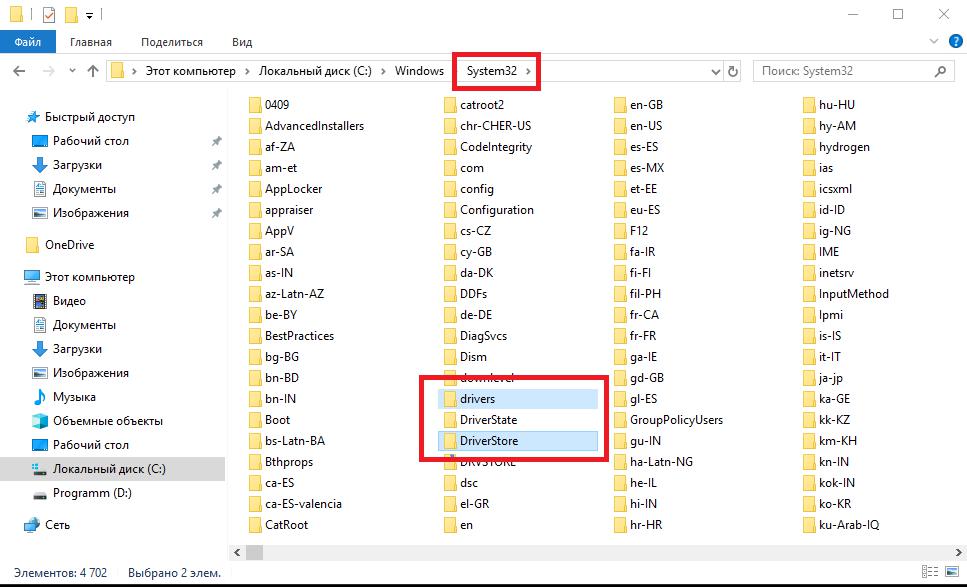
Некоторые пользователи утверждают, что основным каталогом является директория System32 в корневой папке системы, другие считают, что местом хранения управляющего ПО является вложенная в System32 директория drivers или папка DriverStore. Кто прав? Правы и те и другие, поскольку, в зависимости от типа самого драйвера (SYS, VXD, DRV и т. д.), локация расположения файлов может меняться.
Как определить точное местоположение драйвера?
Теперь попробуем выяснить, где находятся драйверы в Windows 7 с определением их точного местоположения на диске в системном разделе. Для этого совершенно необязательно «перекапывать» вручную указанные папки. К тому же, задавая поиск по названию устройства, соответствующий ему драйвер вы вряд ли найдете.
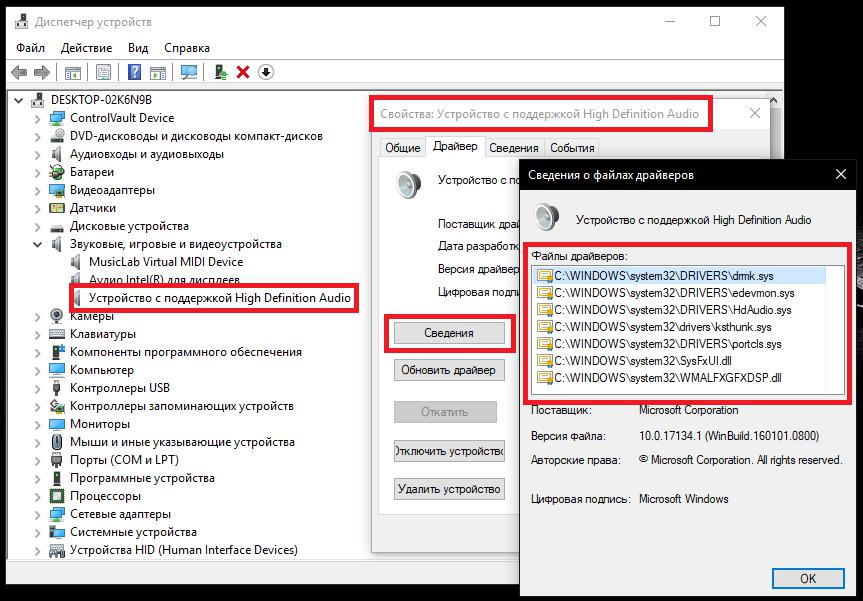
Проще всего воспользоваться стандартным «Диспетчером устройств», выбрать нужный девайс, через меню ПКМ перейти к пункту свойств и на вкладке драйвера нажать кнопку сведений. После этого отобразится специальное окно, в котором будут показаны все абсолютные (полные) пути к каталогу, в котором они размещены.
Где находятся драйвера в Windows 7, предназначенные для обновления?
Однако знать точное местоположение управляющего программного обеспечения бывает недостаточно для его обновления. Многие пользователи при попытке установки апдейтов полагаются исключительно на средства самой операционной системы. В общем случае, верно. Однако в этой ситуации следует помнить, что при задании поиска необходимого драйвера Windows в первую очередь обращается к сканированию уже инсталлированных компонентов.
Если же задается поиск обновленных драйверов в сети (интернете), обращение производится только к базам данных корпорации Microsoft, а устанавливаются драйверы, либо имеющие цифровую подпись корпорации, либо программное обеспечение тех производителей, для которых заявлена поддержка. В этой ситуации лучше использовать автоматизированные приложения. Но где находятся драйвера в Windows 7, которые можно обновить? К сожалению, в системе их нет. А вот соответствующие программы обращаются исключительно к интернет-сайтам производителей оборудования и разработчиков такого ПО, после чего устанавливают обновленные компоненты без участия пользователя.
Куда загружаются драйверы при ручном скачивании?
Наконец, давайте посмотрим, где находятся драйверы в Windows 7 для случаев, когда пользователь нашел и скачал их самостоятельно. Обычно в браузерах, которые устанавливаются во всех последних версиях Windows папкой для сохранения закачек по молчанию назначается каталог «Загрузки» (Downloads), причем наличие таких папок предусмотрено для всех зарегистрированных в системе учетных записей. Если же в обозревателе включена постоянная выдача запроса на сохранение загружаемого контента, папку можно указать самостоятельно. Как правило, для загрузки доступны файлы форматов EXE или INF.
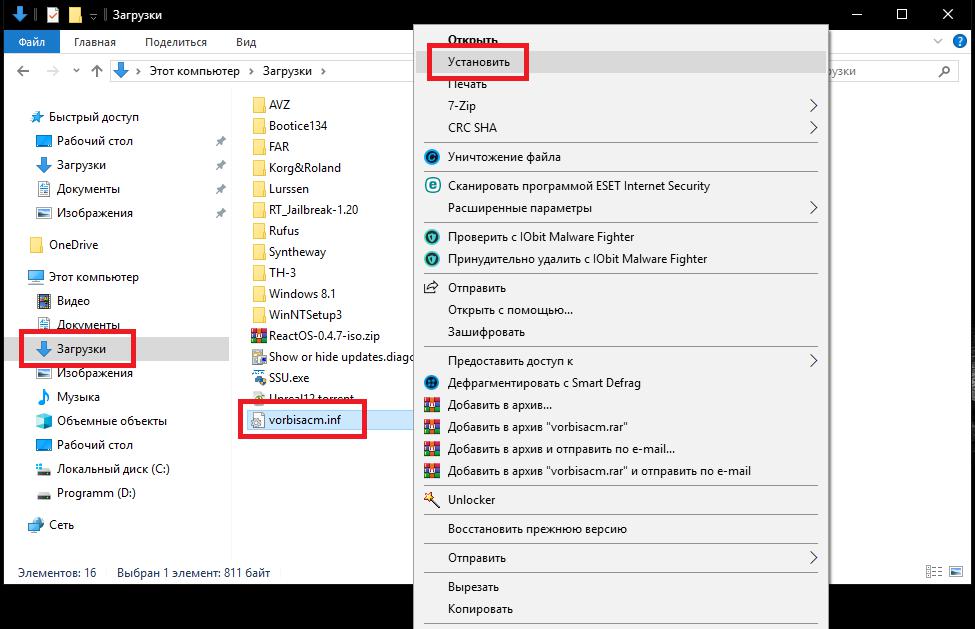
В первом случае инсталляция драйвера и сопутствующего ПО производится через запуск апплета от имени администратора, во втором – через меню ПКМ с выбором пункта установки. Если система сообщает, что такой тип действий не поддерживается, обновление можно произвести через «Диспетчер устройств», указав кнопкой обзора, где был сохранен INF-файл.
06.07.09 — 16:25
В общем драйвера который грузятся для определения винтов. Есть дистр. Зверя. Есть дистр. Лицензии который надо поставить. Есть флопик. Искать драйвера какие именно нужны долго так как неособо ясно какие именно нужны. Откуда из Зверя скопировать эти дрова на дискету чтобы при установке по Ф6 подргузить с флопика ?
1 — 06.07.09 — 16:30
кто может перевести?
2 — 06.07.09 — 16:32
Если не ошибаюсь, драйвера интегрируются в общий архив driver.cab. Проще на сайте вендора SATA контролера найти эти драйвера. Например, у Intel’а для моего ноута прям на сайте есть «Утилита для создания флоппи для загрузки по F6» ))
3 — 06.07.09 — 16:32
(1) Я могу 🙂 Какая из букв непонятна ?
4 — 06.07.09 — 16:32
мальчег хочет чтобы мы ему угадали где лежат у него драйвера для sata диска. Чтобы винда при установке съела их по F6
5 — 06.07.09 — 16:33
(1) Он хочет драйвера чипсета, интегрированные в пиратский дистриб винды от Зверя, подсунуть лицензионной винде.
(0) Выковыривай их из зверя с помощью nLite
6 — 06.07.09 — 16:33
а может там мать не настолько древняя и умеет держать sata в «совместимом» режиме?
7 — 06.07.09 — 16:33
(4)(5) а не проще посмотреть маркировку чипа на материнке (вроде северного моста?) и скачать нужные?
8 — 06.07.09 — 16:34
(1) Есть кастмизированная сборка Windows XP от ZVER’я. В него интегрированы драйвера SATA, чтобы система при установке их обнаруживала винты (чистая их просто не видит. Он хочет поставить обычный виндовс (не кастомизированный) и выдернуть драйвера из сборки ZVER’я (т.е. удалить гланды через ж#пу). Пойдет? )
9 — 06.07.09 — 16:35
(8) а шо самому интегрировать никак или скачать с сайта?
10 — 06.07.09 — 16:35
(8) (5) (4) спасибо за перевод ))
11 — 06.07.09 — 16:35
(7) хз. У него даже флопик есть… Его сейчас искать надо… а покупать — он также нуден в реальной жизни как чесалка для пяток
12 — 06.07.09 — 16:36
(2) Печально 🙁
Эт не ноут.
Мать asus dsgc-dw и винт фуджицу ,через хот свап подключены. Не кто не ткнет де драйверочек искать ?
13 — 06.07.09 — 16:37
(11) эх .. были времена когда в 98 винду встраивал дрова, для авт. установки …
почему для XP MS не сделал такого ресурс кита?
14 — 06.07.09 — 16:37
(12) на сайте асус, йопт…
15 — 06.07.09 — 16:37
(12) на сайте asus вестимо в разделе поддержка…
хотя можно проще
16 — 06.07.09 — 16:38
на сайте производителя чипсета есть спецархивчик который нужно слить на дискету (у Интела именно так)
17 — 06.07.09 — 16:39
(13) меня больше интересует где брать этот флопп. И почему в его роли не может выступать флешка… Каким местом в Редмонде думают…
18 — 06.07.09 — 16:41
(12)
Производитель ASUS
Модель DSGC-DW
Чипсет Intel 5000X + 6321ESB (ESB-2)
(17) покупай висту :)) да лан эт не проблема…. хотя гемор
19 — 06.07.09 — 16:41
+(14)(15) Можно и на сайте интела поискать по чипсету — Intel 5000X + 6321ESB (ESB-2)
20 — 06.07.09 — 16:41
(2) Да какая иопт разница?! Хоть мейн-фрейм
21 — 06.07.09 — 16:42
(18) зачем висту? В нормальных матерях с новыми биосами это давно уже решено.
22 — 06.07.09 — 16:43
(19) проще вообще изменить серийник в реестре и не париться с перестановкой винды (0) делать нечего
23 — 06.07.09 — 16:52
Было понято что винде не хватает драйвера LSI 1068 SAS. Который был успешно найден и скачан. Распаковал на дискету по Ф6 пишет вставьте дискету и тд. Вставил нажимаю воод и ничего надпись осталась. Флоп дискета рабочая. Ктонить вобще делал такое оно работает ?
24 — 06.07.09 — 16:55
(23) Ну тогда в дистриб интегрируй.
Либо, как Терв предложил, поставить зверя, сменить серийник на легальный.
25 — 06.07.09 — 16:56
(23) в корень флоппи кидай
26 — 06.07.09 — 16:59
(23) Я только при помощи nLite в дистр интегрировал. Может не так распаковал? *.inf’ы прям в корне лежат? Мож не те драйвера?
27 — 06.07.09 — 17:00
28 — 06.07.09 — 17:01
(27) У меня такие, да))) Уже есть, спасибо не надо.
29 — 06.07.09 — 17:01
(26) если у тебя есть флоппи дисковод то нафига тебе nLite?
30 — 06.07.09 — 17:02
+(29) а если ты их интегрировал, то нафига F6 жмешь?
Рекламное место пустует
31 — 06.07.09 — 17:02
(29) У меня нет флоппи-дисковода, у меня ноут-бук. Вы меня с кем-то путаете! )))
32 — 06.07.09 — 17:03
(29) Terv! Вовик007 и Wehrmacht разные люди, однозначно!
33 — 06.07.09 — 17:04
(32) фсе .. пора идти пить чай…
(31) звиняюсь… глаза уже не видят 😉
34 — 06.07.09 — 17:04
(25) да вкорне лежат.
(26) есть инФы
Попробую нЛайтом залить. мож попрет….
35 — 06.07.09 — 17:05
(31) гы. (шопотом) а у меня УСБ флопик есть ….)))
36 — 06.07.09 — 17:08
(35) скачал я надеюсь дрова отсюда (27) ?
37 — 06.07.09 — 17:19
(36) угу.
Вопрос
Также не могли бы вы дать надёжную (безопасную) ссылку на программы способные их удалять?
Ответы
Также не могли бы вы дать надёжную (безопасную) ссылку на программы способные их удалять?
Что Вы хотите сделать? Удалить какие драйверы?
Microsoft Certified Desktop Support Technician
- Помечено в качестве ответа
Ymbra
29 апреля 2011 г. 11:25
- Помечено в качестве ответа
Или где искать эти драйвера, и как их отключить в безопасном режиме?
- Помечено в качестве ответа
Ymbra
29 апреля 2011 г. 11:27
- Помечено в качестве ответа
Я не очень силён в этом, и возможно это моя паранойя, но не могли бы вы всё же ответить на мой вопрос?
Пожалуйста:
1. Hewlett-Packard Company (SCSIAdapter) — драйвера SCSI-адаптера.
2. Microsoft (NetService) — подозреваю, что драйвера связанные с сетевой картой
3. Microsoft (SmartCardFilter) — драйвера для смарт-карт
4. Microsoft Corporation (Net) — не пойму о чем речь
5. Microsoft Remote Desktop Services (Printer) — опять же драйверы печати для служб Удаленного Рабочего Стола.
Я и просил уточнить, что Вы нашли подозрительного в данных драйверах (службах)? Названия?
Microsoft Certified Desktop Support Technician
- Помечено в качестве ответа
Ymbra
29 апреля 2011 г. 11:43
- Помечено в качестве ответа
лучше запустите сначала команду sigverif — она проверит все драйверы и найдет неподписанные или измененные. Тогда уже легче думать 🙂
также можно запустить утилиту msinfo32 и посмотреть системные драйверы и загруженные модули.
- Помечено в качестве ответа
Ymbra
29 апреля 2011 г. 12:08
- Помечено в качестве ответа
Выполните, то что рекомендовал Алексей
Microsoft Certified Desktop Support Technician
- Помечено в качестве ответа
Ymbra
29 апреля 2011 г. 15:41
- Помечено в качестве ответа
Пуск-Выполнить и
msinfo32Microsoft Certified Desktop Support Technician
- Помечено в качестве ответа
Ymbra
29 апреля 2011 г. 15:41
- Помечено в качестве ответа
Письмо от читателя:
Привет админ! Вопрос. Скачал я на торренте ISO-образ Windows 7 и автор сборки пишет, что в дистрибутиве ничего не менял, только лишь интегрировал в него драйвера USB 3.0 на различные устройства. Как мне узнать, были ли на самом деле интегрированы драйвера USB 3.0 в скачанный мной дистрибутив Windows 7 и если драйвера были интегрированы, то в каких именно папках они находятся?
Привет друзья! Если у вас возникнет такой вопрос, то проще всего сравнить содержимое оригинального дистрибутива Windows 7 (в котором драйвера USB 3.0 отсутствуют) с той сборкой, в которой якобы имеются драйвера USB 3.0 и сделать это очень просто.
Начну с того, что на нашем сайте есть статья Интеграция драйверов USB 3.0 в дистрибутив Windows 7 при помощи Dism и если автор сборки OS использовал для интеграции дров этот способ или какой-либо другой, то найти эти драйвера в дистрибутиве можно будет ниже приведённым способом.
Во-первых, установите на ваш компьютер бесплатный файловый архиватор 7-Zip.
https://www.7-zip.org/
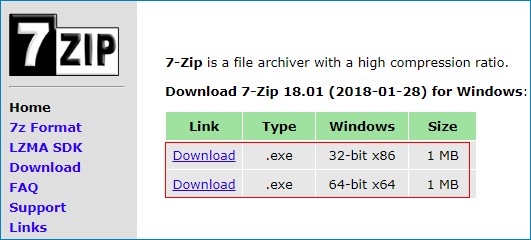
Во-вторых, откройте оригинальный установочный дистрибутив Windows 7 и я покажу вам в какие именно папки дистрибутива Windows происходит интеграция драйверов.
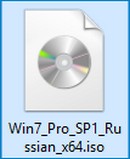
Я работаю в Windows 8.1 и двойным щелчком левой кнопки мыши присоединяю ISO-образ Windows 7 к виртуальному дисководу (P:), затем захожу в папку sources дистрибутива OS.
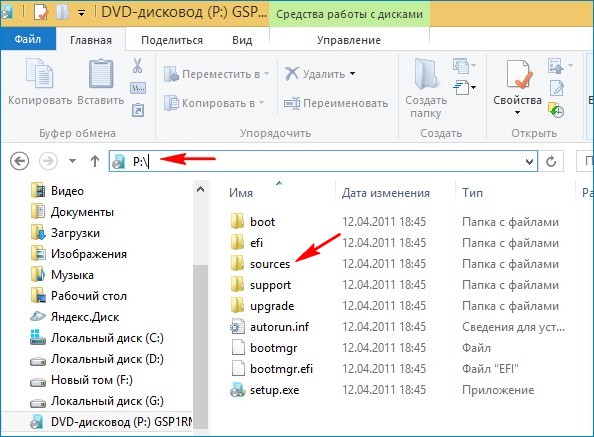
Вам необходимо знать, что драйвера USB 3.0 (да и любые другие драйвера) интегрируются в файл-архив операционной системы install.wim, в котором в сжатом состоянии находятся установочные файлы Windows 7. Файл-архив install.wim находится в папке sources. Щёлкаем на файле install.wim правой кнопкой мыши и выбираем программу 7-Zip —>Открыть архив.
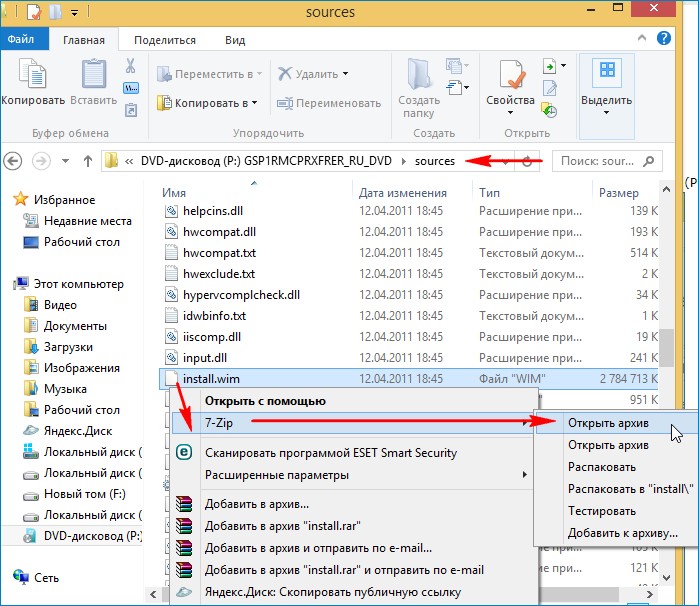
Данными действиями мы открываем файл-образ install.wim программой 7-Zip. В корне файла install.wim находятся четыре каталога с названиями: 1, 2, 3, 4
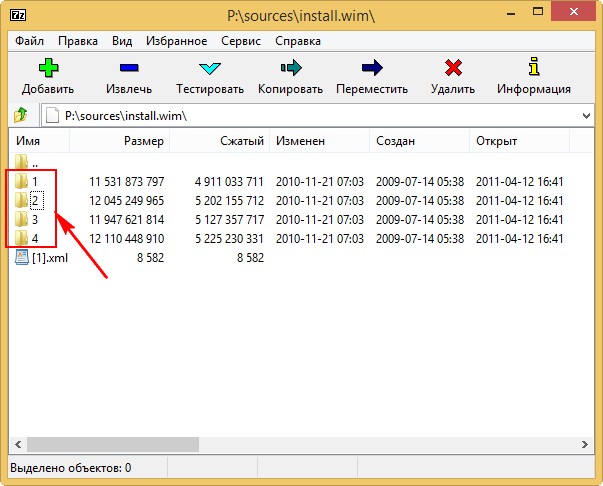
Данные цифры, это не что иное, как индексы релизов Win 7, находящихся в файле install.wim
1 — Home Basic (Домашняя базовая)
2 — Home Premium (Домашняя расширенная)
3 — Professional (Профессиональная)
4 — Ultimate (Максимальная)
проверить это можно командой:
Dism /Get-WimInfo /WimFile:P:sourcesinstall.wim
где P:, это виртуальный диск с файлами ISO-образа Windows 7.
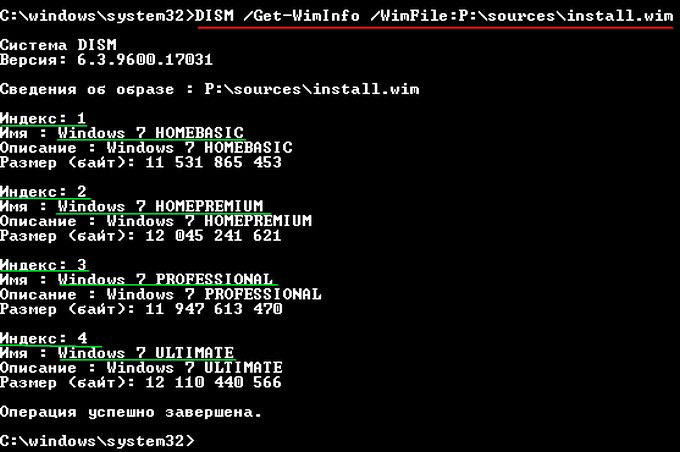
Итак, заходим поочерёдно во все папки (1, 2, 3, 4). Для начала зайдём в каталог 1 (Windows 7 Home Basic)
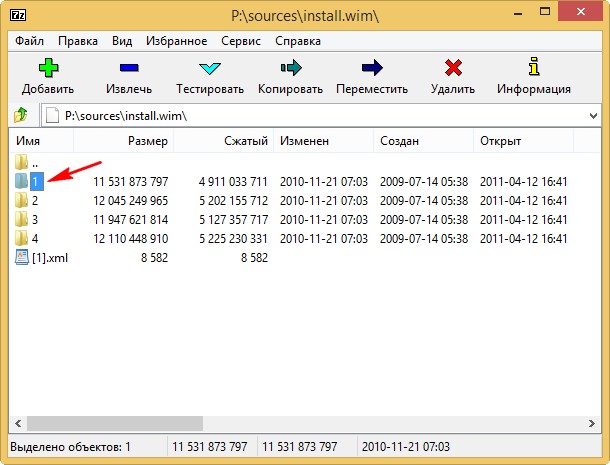
и смотрим содержимое папок:
P:sourcesinstall.wim1WindowsSystem32drivers
P:sourcesinstall.wim1WindowsSystem32DriverStoreFileRepository
где P:, это виртуальный диск с файлами ISO-образа Windows 7.
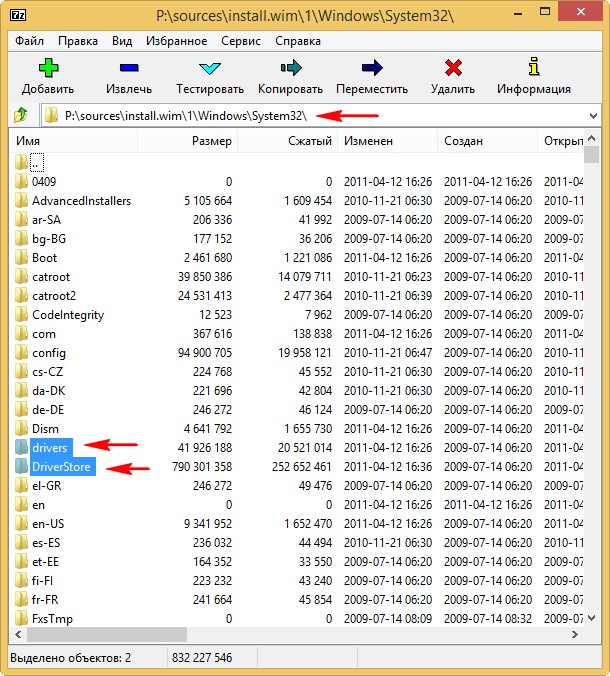
Именно в папки drivers и FileRepository, находящихся в файле-архива install.wim дистрибутива Windows, происходит интеграция всех драйверов.
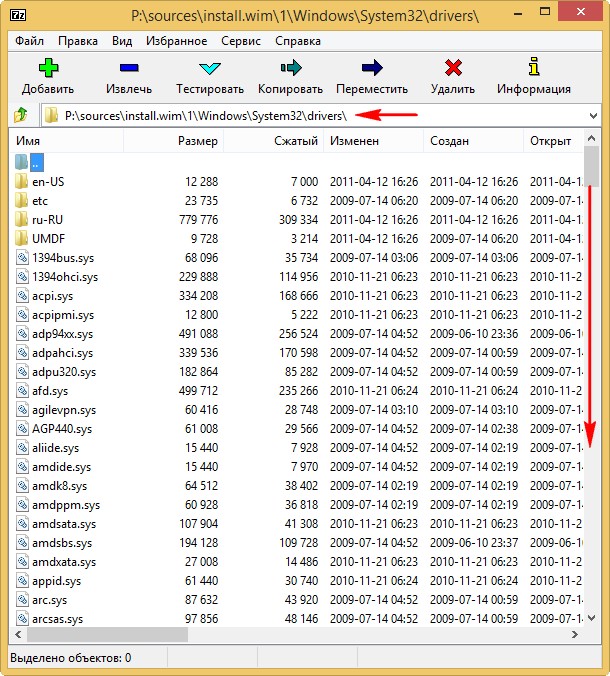
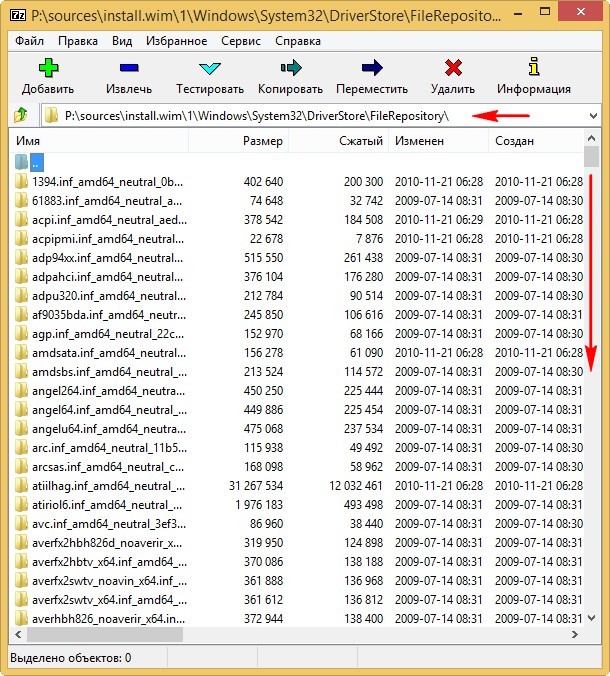
В данных папках нет никакого намёка на драйвера USB 3.0 и в этом ничего удивительного нет, так как мы имеем дело с оригинальным дистрибутивом Windows 7.
Находим драйвера USB 3.0 в сборке Windows 7
Теперь скачайте и откройте установочный дистрибутив или правильнее будет сказать — сборку Windows 7 с драйверами USB 3.0, к примеру я скачал на торренте «Win7_Pro_SP1_Russian_x64 USB 3.0» и её автор утверждает, что в сборке присутствуют драйвера USB 3.0. Сейчас мы это проверим.
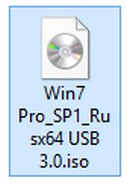
Делаем всё точно также, как и в первом случае с оригинальной семёркой. Двойным щелчком левой кнопки мыши присоединяем ISO-образ Windows 7 к виртуальному дисководу (I:) и заходим в папку sources.
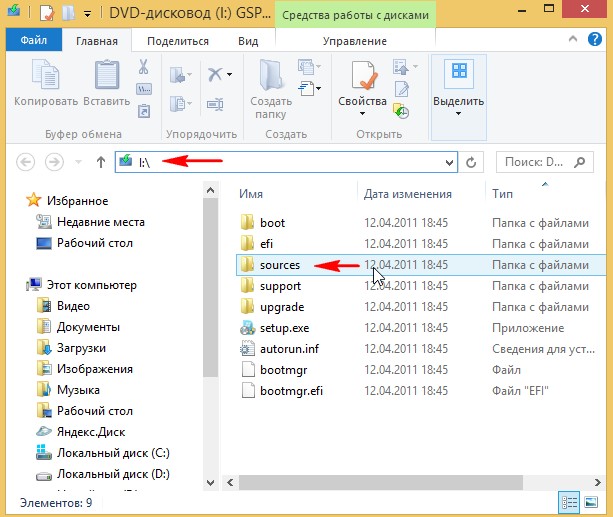
Щёлкаем на файле install.wim правой кнопкой мыши и выбираем программу 7-Zip —>Открыть архив.
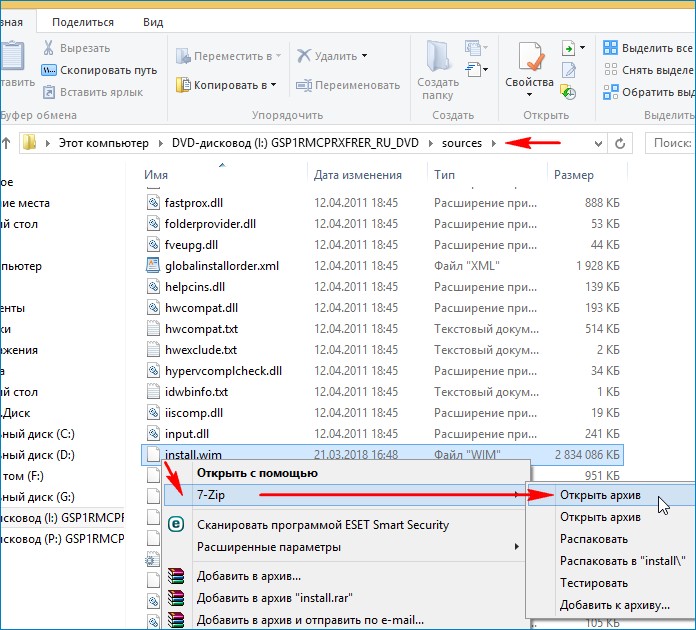
Просматриваем каталоги: 1, 2, 3, 4
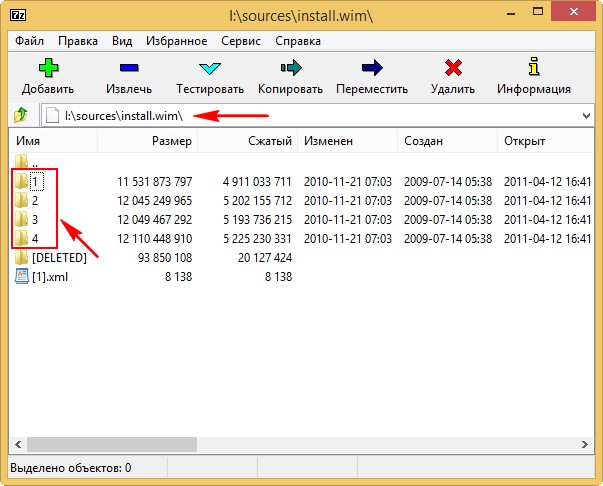
в них нам нужно просмотреть уже знакомые вам папки:
I:sourcesinstall.wim1WindowsSystem32drivers
I:sourcesinstall.wim1WindowsSystem32DriverStoreFileRepository
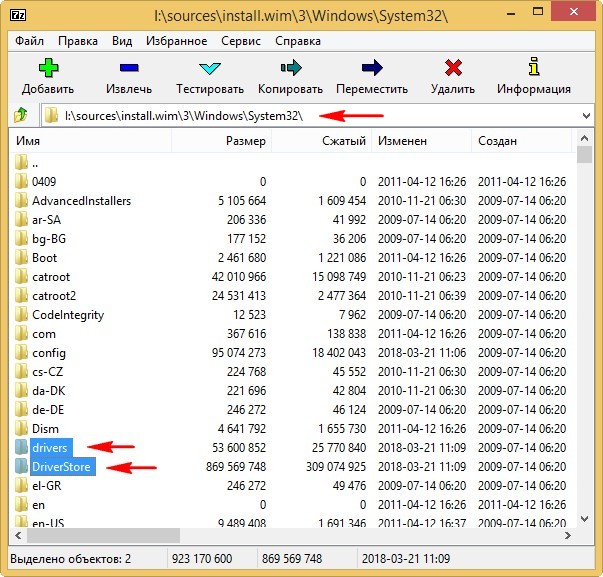
И в данных папках мы видим драйвера различных концентраторов и хост-контроллеров USB 3.0 для 32- и 64-разрядной версии Windows 7. Внимательный читатель заметит, что интегрированы драйвера USB 3.0 в дистрибутив Windows 7 были недавно, а именно 21 марта 2018 года примерно в 10:41 утра.
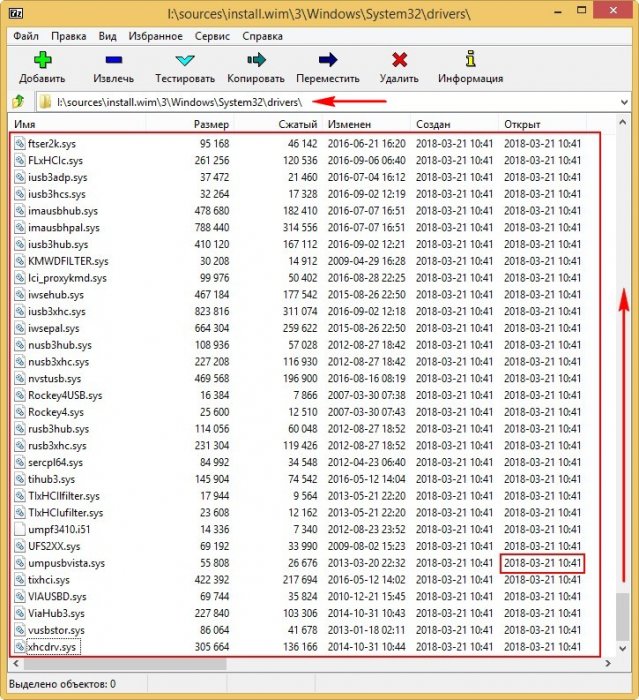
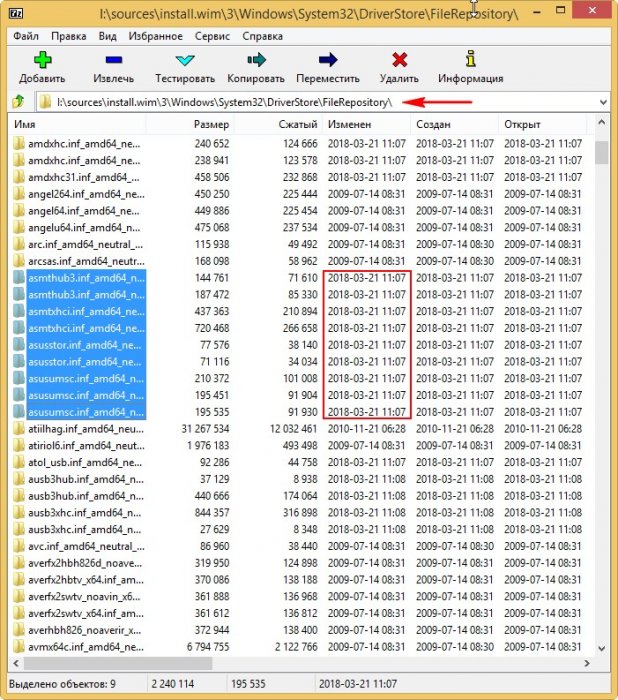
Значит автор сборки нас не обманул, но всё же допустил одну ошибку и я вам скажу какую. Он забыл интегрировать драйвера USB 3.0 в файл boot.wim дистрибутива Win 7. Объясню этот момент подробно.
Чтобы на первом этапе установки Windows 7 с установочной флешки, подсоединённой к порту USB 3.0 синего цвета не вышла ошибка «Не найден необходимый драйвер для дисковода оптических дисков…», нужно использовать файл boot.wim с интегрированными драйверами USB 3.0. Файл boot.wim находится в папке sources дистрибутива Windows 7.
Заходим в папку sources виртуального дисковода (I:) и щёлкаем на файле boot.wim правой кнопкой мыши, выбираем программу 7-Zip —>Открыть архив.
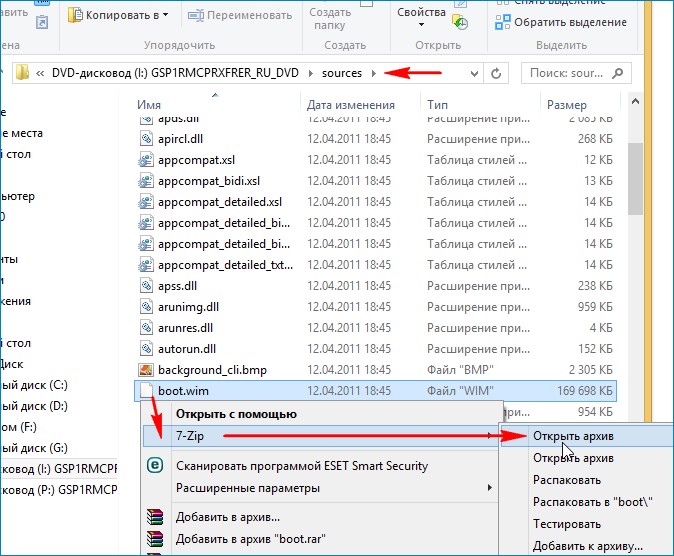
Внутри файла boot.wim находятся две папки: 1 и 2.
В папке 1 находятся файлы, отвечающие за установку Windows 7 прямо в работающей ОС.
В папке 2 находятся основные загрузочные файл среды предустановки Windows, именно эта папка нам и нужна.
Заходим в папку 2 и смотрим содержимое каталога drivers, полный путь:
I:sourcesboot.wim2WindowsSystem32drivers
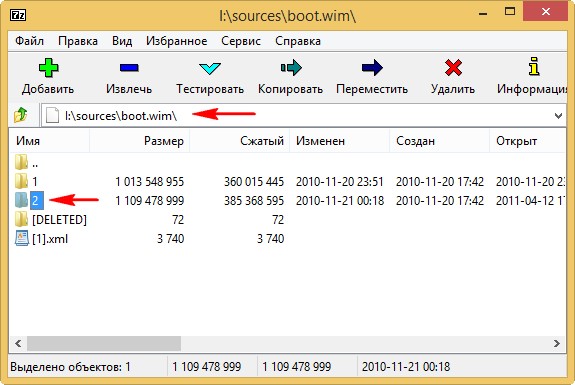
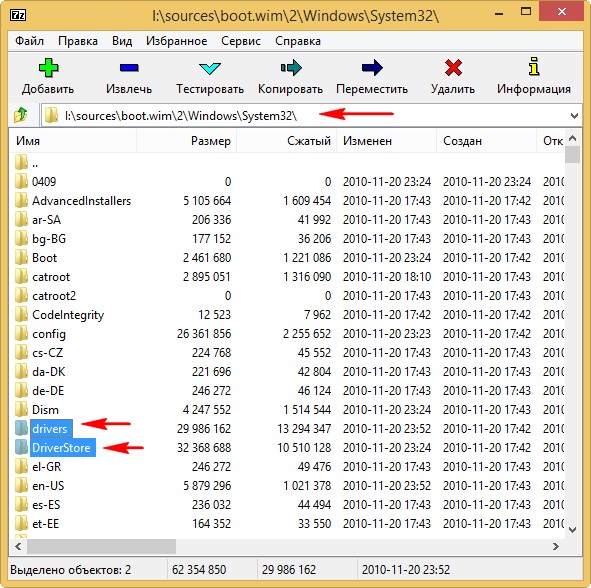
Здесь драйвера USB 3.0 отсутствуют,
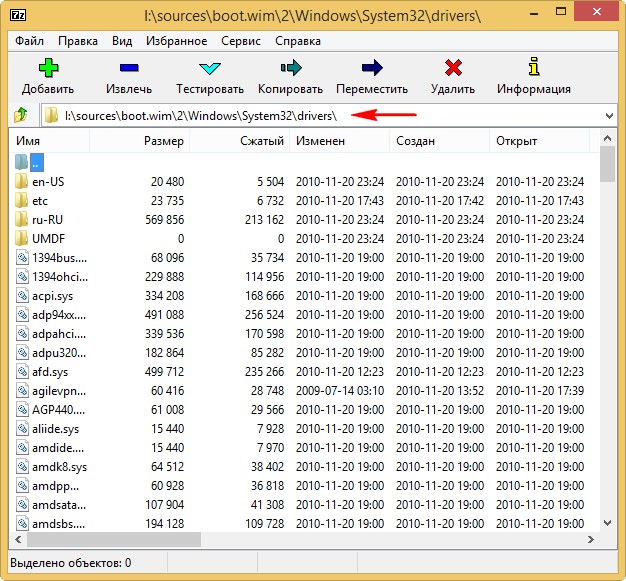
а это значит, при установке ОС Win 7 на компьютер с портами USB 3.0 мы получим ошибку.
Метки к статье: Dism Драйвера
